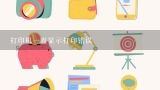打印机一直显示打印错误,打印机打印状态错误怎么解决

1、打印机一直显示打印错误
打印机显示打印错误处理方法如下: 打印机在打印时出现打印错误,不能打印了,这时候应该选择先关闭打印机
2、关闭打印机之后,开始在电脑上进行操作
3、点击电脑左下方的Windows按钮
4、在如图所示地方输入:services.msc
5、点击services.msc打开
6、弹出服务对话框
7、Print Spooler程序
8、点击停止此服务
9、右键点击此程序,选择启动
10、程序启动,再次开启打印机
11、打印机已经正常打印了 。

2、打印机打印状态错误怎么解决
我们在使用打印机的时候会出现很多不同的错误,其中打印机打印状态错误应该怎么办呢?现在就详细说说。
1、 打印机无法打印,显示状态错误是因为打印机设置错误,重新设置打印机即可。
2、 右键【我的电脑】,点击【管理】。
3、 展开【服务和应用程序】,点击【服务】。
4、 找到右侧的【print spooler】项,右键选择【停止】。
5、 win+R打开运行,输入【spool】确定。
6、 回到【服务】,将【print spooler】启动即可。 以上的就是关于打印机打印状态错误怎么解决的内容介绍了。